创建第三方销售订单的采购手册.docx
《创建第三方销售订单的采购手册.docx》由会员分享,可在线阅读,更多相关《创建第三方销售订单的采购手册.docx(13页珍藏版)》请在冰豆网上搜索。
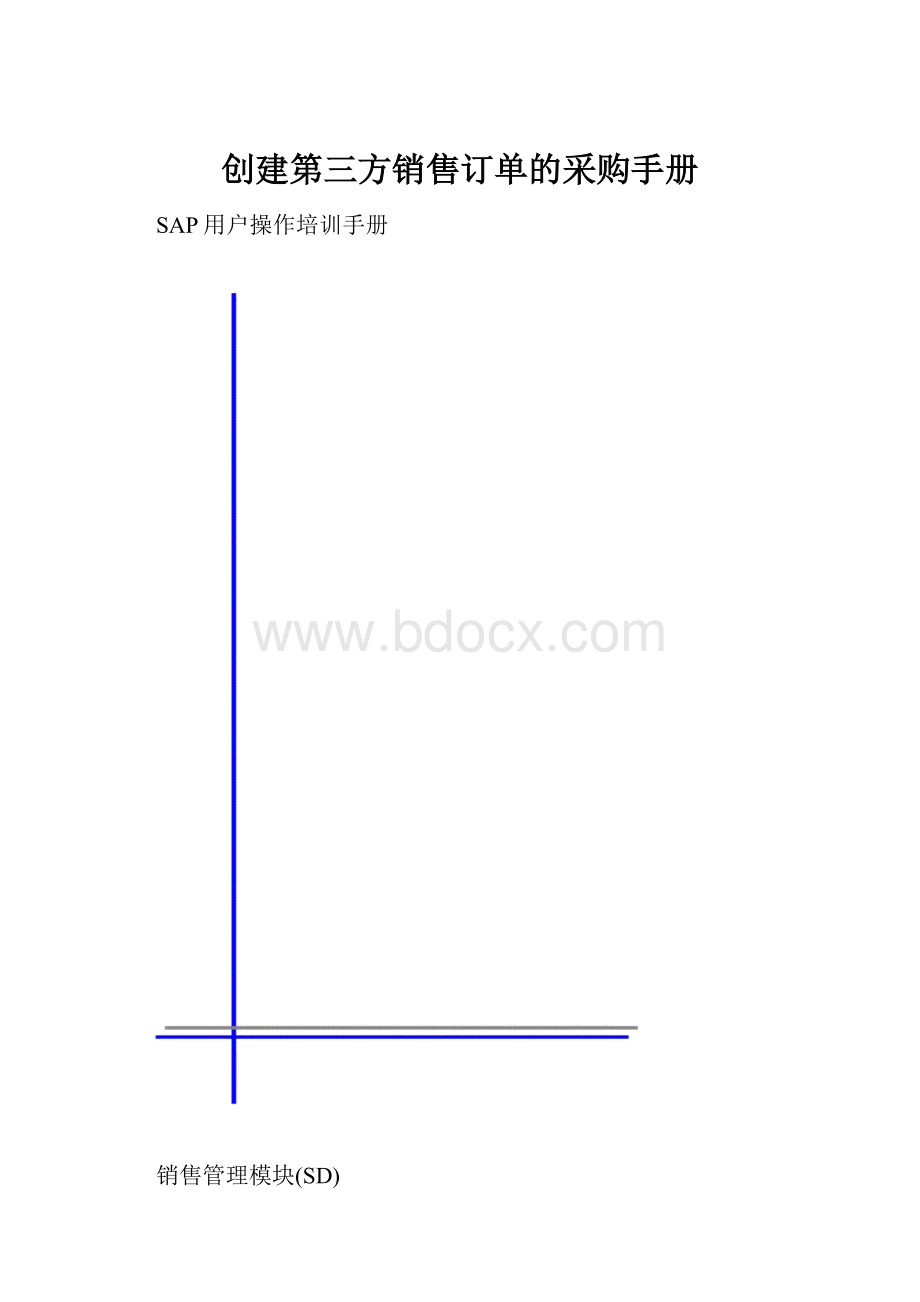
创建第三方销售订单的采购手册
SAP用户操作培训手册
销售管理模块(SD)
用户操作手册
——第三方销售
采购管理操作说明
SAP项目组
编制
2009年11月
版本号:
1.0
一、前言:
1.1第三方销售订单主要针对贸易中心。
简单的业务流程请看下图:
.2第三方销售申请在sap中是通过第三方销售订单自动生成的。
二、创建采购订单
2.1在SAP中创建采购订单的路径:
SAP菜单→后勤→销售和分销→订单→创建
事务代码是:
ME21N
2.2初始屏幕:
输入事务代码后进入初始屏幕请看下图:
如上图所示,点击红色区域框中选择采购申请单号,注意:
这个采购申请单号是通过创建第三方销售订单生成的对应采购申请单号。
点击打开后请看下图:
拖入后请看下图:
拖入采购申请单后,会出现创建第三方销售订单时的物料,红色区域的供应商和机构数据是必填项。
输入后回车会出现下图情况。
点击项目菜单下的条件选项,会出现定价元素一栏,总价格中是不含税的采购价。
2.3保存创建的第三方采购订单
点击保存后在右下角会出现保存的采购订单号,如下图所示:
三、审批采购订单
3.1在SAP中单独审批采购订单的路径:
SAP菜单→后勤→采购→采购订单→批准→单独批准
事务代码是:
ME29N,如下图红色区域内。
3.2回车后显示如下图:
点击选择凭证按钮后,出现,选择凭证的菜单,在菜单中选择要批准的采购订单
3.3回车后显示如下图
在批准策略的选项中点击绿色批准键即可同意批准。
3.4保存
点击保存后同样在左下角出现采购订单********被保存。
四、采购订单收货
4.1在SAP中采购订单收货的路径:
SAP菜单→后勤→采购→采购订单→后继功能→MIGO收货
事务代码是:
MIGO,如下图红色区域内。
4.2收货初始视图。
回车进入后到采购订单后,操作步骤:
输入采购订单→确认采购信息→选择“何处”菜单→选中项目确定→检查无误后过账。
4.3生成物料凭证
五、发票预制
5.1SAP中发票预制的事务代码是MIR7
输入后初始视图:
图中红色区域是必填项,发票日期:
接收到发票的当天的日期。
参照:
接收到发票的编号
输入采购订单号后,回车。
请看下图:
输入采购订单,回车后在屏幕的右上角会出现采购后的净价,(不含税的价格)。
然后点进箭头指向的“计算税额”会得出税费,同时在右上角会得出含税的价格,请看下图:
5.2发票预制后,在保存发票预制前,我们要先模拟凭证,作用是:
查看借贷双方是否平衡。
请看下图:
5.3生成凭证编号,已冻结。
5.4至此采购员的工作结束,下一步等待财务过账。